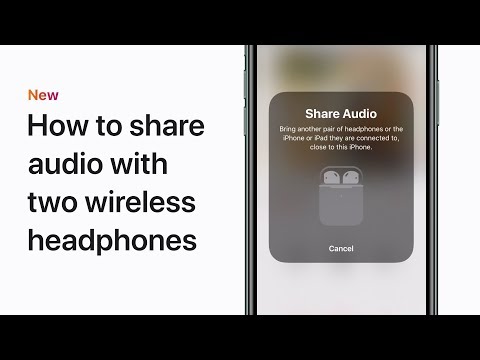कुछ दिन पहले मेरे विंडोज लाइव मैसेंजर 2011 को बुरी तरह गड़बड़ कर दिया गया था। प्रत्येक बार जब मैंने लॉगिन करने का प्रयास किया, तो उसने मुझे एक त्रुटि संदेश दिया त्रुटि कोड 80070422 और मुझे पुनः प्रयास करने के लिए कहा। मैंने किया, लेकिन मुद्दा बना रहा। पुनः प्रयास करने के बाद भी कुछ भी नहीं हुआ।

इस समस्या को ठीक करने के लिए आपको इन चरणों का पालन करना होगा:
1. सुनिश्चित करें कि MSNmsgr.exe तथा wlcomm.exe पूरी तरह बंद हो गया है। ऐसा करने के लिए, नीचे दिए गए चरणों का पालन करें।
- के लिए जाओ कार्य प्रबंधक (कार्य प्रबंधक विकल्प लाने के लिए Ctrl + Alt + Delete कुंजी दबाएं)।
- के लिए जाओ प्रक्रिया टैब और देखो MSNmsgr.exe तथा wlcomm.exe programc। यदि चल रहा है, तो.exe फ़ाइलों पर राइट क्लिक करें और चुनें प्रक्रिया समाप्त.
2. माइक्रोसॉफ्ट विंडोज एक्सप्लोरर सेटिंग्स बदलें
- कंप्यूटर या किसी एक्सप्लोरर विंडोज़ खोलें।
- के लिए जाओ व्यवस्थित करें और चयन करें फ़ोल्डर और खोज विकल्प विंडोज विस्टा या विंडोज 7 में।
- पर राय टैब, जाओ एडवांस सेटिंग सूची।
- चुनते हैं छिपी हुई फ़ाइलों और फ़ोल्डरों को दर्शाएं छिपी हुई फाइलों और फ़ोल्डर्स के तहत।
- इसे क्लियर करें ज्ञात फ़ाइल प्रकारों के लिए एक्सटेंशन छुपाए चेक बॉक्स
- क्लिक करें ठीक फ़ोल्डर विकल्प विंडो बंद करने के लिए।

- पर क्लिक करें कंप्यूटर.
- स्थान पर ब्राउज़ करें: सी: उपयोगकर्ता उपयोगकर्ता नाम AppData स्थानीय माइक्रोसॉफ्ट विंडोज लाइव संपर्क।
- उस फ़ोल्डर की तलाश करें जिसमें आपका ईमेल पता है उदाहरण के लिए: [email protected] और इसे हटाएं।

केवल उस फ़ोल्डर को हटाएं जिसमें आपका ईमेल पता है। यदि आप संपर्क फ़ोल्डर में अन्य आइटम हटाते हैं तो उन्हें पुनर्प्राप्त नहीं किया जा सकता है।
समस्या अब हल होनी चाहिए। विंडोज लाइव मैसेंजर 2011 को दोबारा लॉन्च करें और फिर से साइन-इन करने का प्रयास करें।
99% मामले में यह समस्या हल करेगा लेकिन यदि आप चुने गए 1% हैं, तो निम्न चरणों का प्रयास करें:
1. क्लिक करें शुरु और खुला कंट्रोल पैनल.
2. ओपन कार्यक्रम और विशेषताएं और फिर प्रोग्राम्स की सूची से विंडोज लाइव मैसेंजर का चयन करें।
3. फिर क्लिक करें अनइंस्टॉल / चेंज प्रोग्राम बटन।
4. चुनें सभी विंडोज लाइव कार्यक्रमों की मरम्मत करें विकल्प सूची से।


6. पुनः आरंभ करें आपका कंप्यूटर और अब फिर से लॉग इन करें।
यदि समस्या अभी भी बनी रहती है तो यह बेहतर होगा, आपको विंडोज लाइव अनिवार्यता को पूरी तरह से हटा देना होगा और इसे फिर से इंस्टॉल करना होगा!
संबंधित पोस्ट:
- सभी भाषाओं के लिए विंडोज लाइव अनिवार्य ऑफ़लाइन इंस्टॉलर लिंक
- एक्सप्लोर करें विंडोज लाइव साइट अब 78 बाजारों में 48 भाषाओं में उपलब्ध है
- विंडोज 7 पर विंडोज लाइव मैसेंजर के साथ समस्याओं का निवारण करें
- मैसेंजर रिवाइवर 2: विंडोज 8 / 8.1 में विंडोज लाइव मैसेंजर स्थापित करें
- विंडोज पीसी पर अपने संपर्क और पते को कुशलता से प्रबंधित करें